 |
 |
|
||
 |
||||
Kiürült tintapatron cseréje
A tintapatronok cseréjét a nyomtatón lévő gombok vagy a számítógép használatával végezheti el. Keresse ki a megfelelő részt az alábbi instrukciók közül.
 Megjegyzés:
Megjegyzés:|
Ne nyissa meg a tintapatron-egységet, amíg készen nem áll a nyomtató telepítésére. A patronban levő vákuum biztosítja a megbízhatóságot.
|
A nyomtató gombjaival
Ez a táblázat tartalmazza a jelzőfények állapotát és a szükséges tevékenységeket.
|
Fények
|
Tevékenység
|
 |
Szerezzen be cserepatront.
|
 |
Cserélje ki a kifogyott tintapatront.
|
 Villog,
Villog,  világít
világítA tintapatron  tinta gomb használatával történő cseréjéhez kövesse az alábbi lépéseket.
tinta gomb használatával történő cseréjéhez kövesse az alábbi lépéseket.
 tinta gomb használatával történő cseréjéhez kövesse az alábbi lépéseket.
tinta gomb használatával történő cseréjéhez kövesse az alábbi lépéseket. Vigyázat!
Vigyázat!|
Ne vegye ki a patront a gépből, amíg ki nem tudja cserélni egy másikkal.
|
 Megjegyzés:
Megjegyzés:|
A rajzok a yellow (sárga) patron cseréjét mutatják be, de ugyanezek az utasítások vonatkoznak a többi patronra is.
|
 |
Ügyeljen arra, hogy a CD/DVD tálca ne legyen a nyomtatóba helyezve, és hogy a
 tápellátás jelzőfény világítson, de ne villogjon. tápellátás jelzőfény világítson, de ne villogjon. |
 |
Nyissa ki a nyomtató fedelét.
|
 |
Nyomja meg a
 tinta gombot. A nyomtatófej a tintapatron ellenőrzési helyzetére áll, és a tinta gombot. A nyomtatófej a tintapatron ellenőrzési helyzetére áll, és a  tápellátás jelzőfény villogni kezd. A tápellátás jelzőfény villogni kezd. A  jelzéssel jelölt tintapatron kiürült vagy alacsony benne a tintaszint. jelzéssel jelölt tintapatron kiürült vagy alacsony benne a tintaszint. |
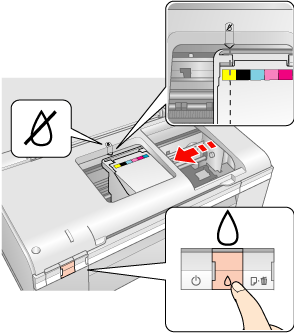
 Megjegyzés:
Megjegyzés:|
Ha a tintapatron szintje alacsony, tovább használhatja, amíg ki nem fogy. Az egyes tintapatronok állapotának ellenőrzéséhez tekintse meg az alábbi szakaszok valamelyikét:
 Lásd Az EPSON Status Monitor 3 (EPSON Állapotfigyelő 3) használata
(Windows) Lásd Az EPSON Status Monitor 3 (EPSON Állapotfigyelő 3) használata
(Windows) Lásd Megjelenik az EPSON StatusMonitor (EPSON Állapotfigyelő) párbeszédpanel.
(Mac OS X) Lásd Megjelenik az EPSON StatusMonitor (EPSON Állapotfigyelő) párbeszédpanel.
(Mac OS X)Ne tartsa nyomva a
 tinta gombot három másodpercnél tovább, különben a nyomtató elindíthatja a nyomtatófej tisztítást. tinta gombot három másodpercnél tovább, különben a nyomtató elindíthatja a nyomtatófej tisztítást. |
 Vigyázat!
Vigyázat!|
Ne tolja arrébb a nyomtatófejet kézzel, mert a nyomtató megsérülhet. A mozgatáshoz mindig a
 tinta gombot használja. tinta gombot használja.Ügyeljen arra, hogy ne érjen hozzá a nyomtató belsejében található lapos fehér kábelhez.
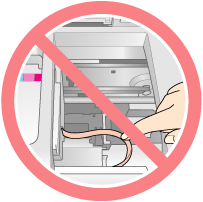 |
 |
Nyomja meg a
 tinta gombot ismét. tinta gombot ismét. |
Ha több tintapatron is üres, illetve alacsony a tinta szintje, a nyomtatófej a  jelhez áll. Ez a
jelhez áll. Ez a  tinta gomb megnyomásakor mindaddig megtörténik, amíg minden egyes kiürült vagy alacsony tintaszintű patront nem jelez.
tinta gomb megnyomásakor mindaddig megtörténik, amíg minden egyes kiürült vagy alacsony tintaszintű patront nem jelez.
 jelhez áll. Ez a
jelhez áll. Ez a  tinta gomb megnyomásakor mindaddig megtörténik, amíg minden egyes kiürült vagy alacsony tintaszintű patront nem jelez.
tinta gomb megnyomásakor mindaddig megtörténik, amíg minden egyes kiürült vagy alacsony tintaszintű patront nem jelez.Miután az összes kiürült vagy alacsony tintaszintű patront jelezte, a  tinta gomb megnyomása után a nyomtatófej a patroncseréhez szükséges helyre áll.
tinta gomb megnyomása után a nyomtatófej a patroncseréhez szükséges helyre áll.
 tinta gomb megnyomása után a nyomtatófej a patroncseréhez szükséges helyre áll.
tinta gomb megnyomása után a nyomtatófej a patroncseréhez szükséges helyre áll.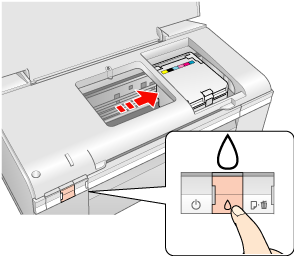
 |
Vegye ki az új tintapatront a csomagból.
|
 Vigyázat!
Vigyázat!|
Ügyeljen rá, nehogy letörje a tintapatron oldalán lévő horgokat, amikor kiveszi a csomagolásból.
Ne érintse meg a patron oldalán lévő zöld chipet. Ez károsíthatja a tintapatront.
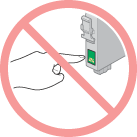 A régi patron kiemelését követően mindig azonnal helyezze be az újat. Ha nem helyezi be azonnal a patront a nyomtatófej kiszáradhat, és nem tud nyomtatni.
|
 |
Távolítsa el a sárga szalagot a tintapatron aljáról.
|
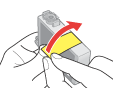
 Vigyázat!
Vigyázat!|
Mindig el kell távolítani a sárga szalagot a patronról, mielőtt behelyezné azt, különben romolhat a nyomtatási minőség, vagy egyáltalán nem lehet nyomtatni.
Ha úgy tette be a tintapatront, hogy nem vette le a sárga szalagot, vegye ki a patront, távolítsa el a sárga szalagot, majd helyezze be újra.
Ne vegye le az átlátszó szalagot a tintapatron aljáról, különben a patron használhatatlanná válhat.
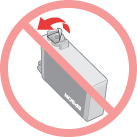 Ne vegye, vagy tépje le a patronon lévő címkét, különben kifolyik a tinta.
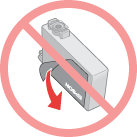 |
 |
Nyissa ki a patron fedelét.
|

 |
Nyomja össze a cserélni kívánt tintapatron hátoldalán található fület. Emelje egyenesen felfele a patront, majd kifele a nyomtatóból. Megfelelő módon ártalmatlanítsa a patront.
|
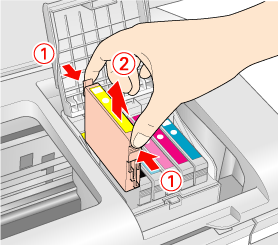
 Vigyázat!
Vigyázat!|
Ne töltse újra a tintapatronokat. Nem az Epson által gyártott termékek a nyomtató olyan meghibásodását okozhatják, amelyre nem terjed ki az Epson garanciája, és bizonyos körülmények között a nyomtató kiszámíthatatlan működését eredményezhetik.
|
 Megjegyzés:
Megjegyzés:|
Ha nehezen távolítható el a patron, nagyobb erővel húzza, amíg ki nem jön.
|
 |
Helyezze be a tintapatront a patrontartóba az aljával lefele. Ezután nyomja le a tintapatront, amíg a helyére kattan.
|
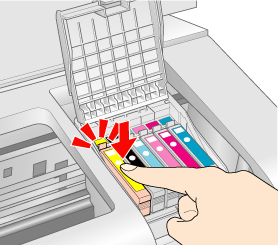
 |
Ha végzett a patroncserével, zárja le a patron fedelét és a nyomtató fedelét.
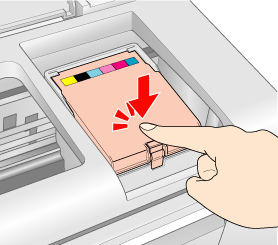 |
 |
Nyomja meg a
 tinta gombot. tinta gombot. |
A nyomtató elmozgatja a nyomtatófejet, és megkezdi a tintaszállító rendszer feltöltését. Ez a folyamat mintegy másfél percet vesz igénybe. A tintafeltöltés végeztével a nyomtatófej visszaáll alaphelyzetbe. A  tápellátás jelzőfény abbahagyja a villogást, és folyamatosan világít, illetve a
tápellátás jelzőfény abbahagyja a villogást, és folyamatosan világít, illetve a  tinta jelzőfény kialszik.
tinta jelzőfény kialszik.
 tápellátás jelzőfény abbahagyja a villogást, és folyamatosan világít, illetve a
tápellátás jelzőfény abbahagyja a villogást, és folyamatosan világít, illetve a  tinta jelzőfény kialszik.
tinta jelzőfény kialszik.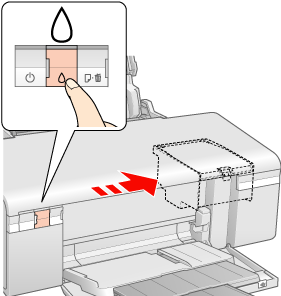
 Vigyázat!
Vigyázat!|
A
 tápellátás jelzőfény továbbra is villog, amíg zajlik a tintafeltöltés. Soha ne kapcsolja ki a nyomtatót, amíg ez a jelzőfény villog. Így fennáll a veszély, hogy nem lesz teljes a tintafeltöltés. tápellátás jelzőfény továbbra is villog, amíg zajlik a tintafeltöltés. Soha ne kapcsolja ki a nyomtatót, amíg ez a jelzőfény villog. Így fennáll a veszély, hogy nem lesz teljes a tintafeltöltés.Ne helyezze be a CD/DVD tálcát, amíg a tintatöltés be nem fejeződik.
|
 Megjegyzés:
Megjegyzés:|
Ha a
 tinta jelzőfény továbbra is villog, miután a nyomtatófej visszaállt alaphelyzetbe, a nyomtatópatron rosszul van behelyezve. Nyomja meg újra a tinta jelzőfény továbbra is villog, miután a nyomtatófej visszaállt alaphelyzetbe, a nyomtatópatron rosszul van behelyezve. Nyomja meg újra a  tinta gombot, és nyomja le a tintapatront, amíg a helyére kattan. tinta gombot, és nyomja le a tintapatront, amíg a helyére kattan. |
A számítógép segítségével
A számítógépről ellenőrizheti a tintapatron állapotát, és a képernyőn megtekintheti a kiürült vagy alacsony tintaszintű patron cseréjére vonatkozó utasításokat.
Ha tintapatront kell cserélnie, kattintson a How to (Útmutató) gombra az EPSON Status Monitor (EPSON Állapotfigyelő) ablakban. A tintapatron cseréjét a képernyőn megjelenő utasításokat követve végezheti el.
A tintapatronok cseréjének számítógép segítségével történő végrehajtásával kapcsolatban a következő rész tartalmaz további tudnivalókat.
 Lásd Az EPSON Status Monitor 3 (EPSON Állapotfigyelő 3) használata
(Windows)
Lásd Az EPSON Status Monitor 3 (EPSON Állapotfigyelő 3) használata
(Windows)
 Lásd Megjelenik az EPSON StatusMonitor (EPSON Állapotfigyelő) párbeszédpanel.
(Mac OS X)
Lásd Megjelenik az EPSON StatusMonitor (EPSON Állapotfigyelő) párbeszédpanel.
(Mac OS X)
 Lásd Az EPSON Status Monitor 3 (EPSON Állapotfigyelő 3) használata
(Windows)
Lásd Az EPSON Status Monitor 3 (EPSON Állapotfigyelő 3) használata
(Windows)  Lásd Megjelenik az EPSON StatusMonitor (EPSON Állapotfigyelő) párbeszédpanel.
(Mac OS X)
Lásd Megjelenik az EPSON StatusMonitor (EPSON Állapotfigyelő) párbeszédpanel.
(Mac OS X)